现在大部分电脑都是win10系统,有些用户遇到了字体模糊问题,想知道如何解决,接下来小编就给大家介绍一下具体的操作步骤。
具体如下:
-
1. 首先第一步根据下图箭头所指,找到并右击【此电脑】图标。

-
2. 第二步在弹出的菜单栏中,根据下图箭头所指,点击【属性】选项。
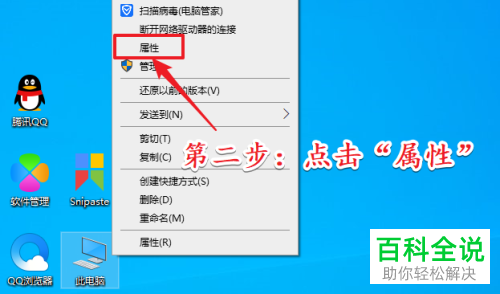
-
3. 第三步打开【系统】窗口后,根据下图箭头所指,点击【控制面板主页】选项。

-
4. 第四步打开【控制面板】窗口后,根据下图箭头所指,点击【字体】选项。
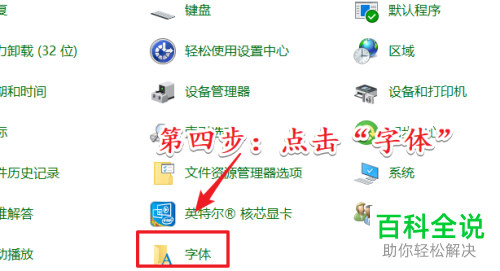
-
5. 第五步进入【字体】页面后,根据下图箭头所指,点击【调整ClearType文本】选项。

6. 最后在弹出的窗口中,根据下图箭头所指,先勾选【启用ClearType】,接着连续点击【下一步】选项,直到完成设置即可。
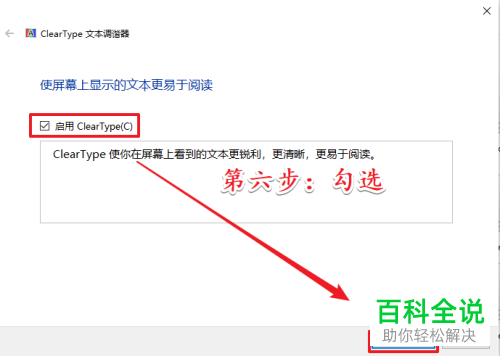
以上就是如何解决win10电脑字体模糊问题的方法。
